vivox20 화면 녹화 튜토리얼 단계
php 편집기 Strawberry는 Vivo X20 화면 녹화 튜토리얼을 제공하여 녹화 작업 단계를 쉽게 익힐 수 있습니다. Vivo X20에는 강력한 화면 녹화 기능이 탑재되어 있어 사용자가 게임 조작, 조작 안내 및 기타 콘텐츠를 기록하는 데 도움이 되며 매우 실용적이고 편리합니다. 이 튜토리얼을 통해 Vivo X20에서 화면 녹화를 수행하는 방법을 빠르게 학습하여 휴대폰 작동에 더 재미 있고 편리함을 더할 수 있습니다.
1. 화면 하단에서 위로 스와이프하여 단축바를 열고 슈퍼 스크린샷을 선택하세요.
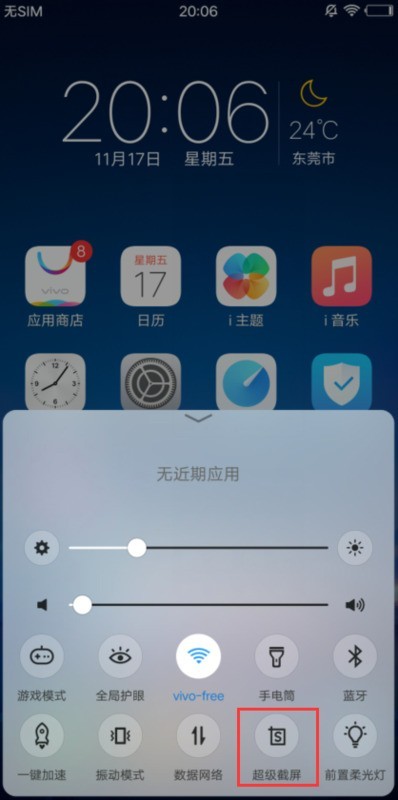
2. 화면 녹화를 선택하세요.
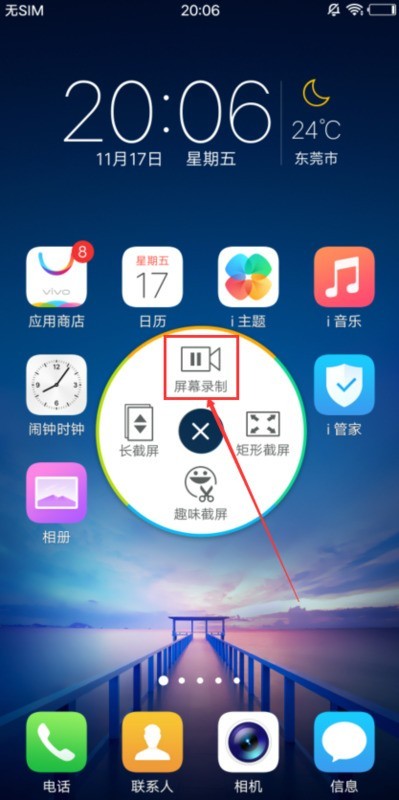
3. 화면 녹화 상태.
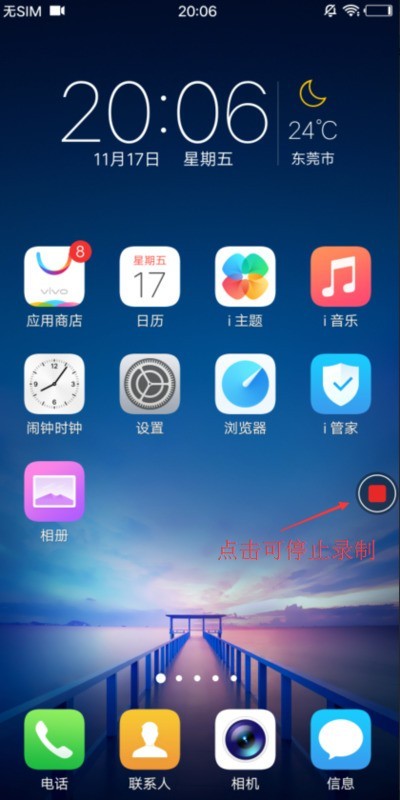
참고: 소리를 녹음해야 하는 경우 설정 - 슈퍼 스크린샷 - 소리 녹음 켜기로 이동하세요. 최대 화면 녹화 시간은 59분 59초입니다. 최대 시간을 초과하면 화면 녹화가 자동으로 저장됩니다. 휴대폰 화면이 검게 변한 후 10초 이내에 후속 작업이 없으면 화면 녹화가 자동으로 중지됩니다. 저장됩니다.
위 내용은 vivox20 화면 녹화 튜토리얼 단계의 상세 내용입니다. 자세한 내용은 PHP 중국어 웹사이트의 기타 관련 기사를 참조하세요!

핫 AI 도구

Undresser.AI Undress
사실적인 누드 사진을 만들기 위한 AI 기반 앱

AI Clothes Remover
사진에서 옷을 제거하는 온라인 AI 도구입니다.

Undress AI Tool
무료로 이미지를 벗다

Clothoff.io
AI 옷 제거제

AI Hentai Generator
AI Hentai를 무료로 생성하십시오.

인기 기사

뜨거운 도구

메모장++7.3.1
사용하기 쉬운 무료 코드 편집기

SublimeText3 중국어 버전
중국어 버전, 사용하기 매우 쉽습니다.

스튜디오 13.0.1 보내기
강력한 PHP 통합 개발 환경

드림위버 CS6
시각적 웹 개발 도구

SublimeText3 Mac 버전
신 수준의 코드 편집 소프트웨어(SublimeText3)

뜨거운 주제
 7559
7559
 15
15
 1384
1384
 52
52
 84
84
 11
11
 59
59
 19
19
 28
28
 98
98
 아무것도 전화 (3A) 검토 :이 예산 안드로이드 폰에 뭔가가 있습니다.
Mar 25, 2025 am 02:45 AM
아무것도 전화 (3A) 검토 :이 예산 안드로이드 폰에 뭔가가 있습니다.
Mar 25, 2025 am 02:45 AM
요약 379 달러의 가격이 책정 된 Nothing Nothing Phone (3A)은 프리미엄 디자인, 사양 및 고유 한 기능을 제공합니다.
 교체 가능한 카메라 렌즈가있는 전화를 좋아할 것입니다. 왜 그런 일이 있었습니까?
Mar 24, 2025 am 02:44 AM
교체 가능한 카메라 렌즈가있는 전화를 좋아할 것입니다. 왜 그런 일이 있었습니까?
Mar 24, 2025 am 02:44 AM
전화 카메라가 된 것처럼 전용 카메라와 마찬가지로 분리 가능한 렌즈를 사용하여 훨씬 더 나은 샷을 제공 할 수 있습니다. 나는 이것이 일이되기를 바랍니다. 대부분의 사람들처럼 내 카메라는 내 전화입니다
 Verizon은 Android 전화 용 위성 문자 메시지를 출시합니다
Mar 21, 2025 am 03:07 AM
Verizon은 Android 전화 용 위성 문자 메시지를 출시합니다
Mar 21, 2025 am 03:07 AM
2025 년에는 위성 비상 경보, 문자 메시지 및 휴대 전화에 대한 화상 통화도 현실이 될 것입니다. Verizon은 최근 위성 SMS 기능을 크게 확장했다고 발표하여 일부 Android 전화가 위성을 통해 다른 사용자에게 문자 메시지를 보낼 수 있음을 확인했습니다. Apple은 2022 년에 위성 비상 경보를 iPhone에 추가하고 서비스를 점차 개선했습니다. 불행히도 Android 기기는 가입 속도가 느리지 만 이제 Verizon Wireless 사용자는이 기능을 사용할 수 있습니다. 또한 AT & T는 곧 비슷한 서비스를 시작하고 T-Mobile의 StarLink 메시징 서비스가 곧 출시 될 예정입니다. Verizon은 Skylo와 함께 일합니다.
 Android에서 ADB를 활성화 해야하는 3 가지 이유
Mar 19, 2025 am 02:50 AM
Android에서 ADB를 활성화 해야하는 3 가지 이유
Mar 19, 2025 am 02:50 AM
ADB를 최대한 활용하십시오 : Android 디버깅 브리지를 즉시 활성화하는 데 도움이되는 세 가지 주요 이유 ADB (Android Debug Bridge)에 대해 들었고 Android 전화에서 활성화 할 것을 제안 받았습니까? 이 기사는 ADB를 즉시 활성화 해야하는 세 가지 이유를 제공합니다. ADB를 사용하면 SCRCPY를 통해 전화 화면을 컴퓨터에 무선으로 무선으로 미러링 할 수 있습니다. 파일 동기화에 더 나은 ADB-Sync를 사용하고 Android 스마트 폰과 컴퓨터 간의 진행 상황을 추적 할 수 있습니다. 또한 전화 화면을 쉽게 캡처하고 컴퓨터로 무선으로 전송할 수 있습니다. 1. 컴퓨터에 휴대폰 화면의 무선 미러링 최신 MACOS 및 iOS 업데이트를 사용하면 iPhone 화면을 Mac 컴퓨터에 미러링 할 수 있습니다. 그러나 a
 무선 랩 독은 필요한 모든 노트북이 될 수 있습니다.
Mar 25, 2025 am 03:11 AM
무선 랩 독은 필요한 모든 노트북이 될 수 있습니다.
Mar 25, 2025 am 03:11 AM
나는 현재 노트북을 소유하고 있지 않습니다. 대신, 나는 하나의 중공 껍질을 사용합니다. 어떤면에서는 실제보다 낫습니다. 완전히 작동하는 노트북이 필요하지 않을 수도 있습니다. 랩 록이란 무엇입니까? 그림
 Google은 Steam과 싸우고 승리 할 수없는 싸움을 선택하고 있습니다.
Mar 24, 2025 am 03:01 AM
Google은 Steam과 싸우고 승리 할 수없는 싸움을 선택하고 있습니다.
Mar 24, 2025 am 03:01 AM
요약 Google Play Games는 Android & Native PC Games 용 PC로 확장되어 Market-Leader Steam의 직접적인 경쟁자가되었습니다.
 픽셀 9A는 공식적입니다. 알아야 할 7 가지가 있습니다.
Mar 21, 2025 am 03:02 AM
픽셀 9A는 공식적입니다. 알아야 할 7 가지가 있습니다.
Mar 21, 2025 am 03:02 AM
Google Pixel 9A : 예산 친화적 인 강국 오랫동안 기다려온 Google Pixel 9A가 마침내 여기에 있으며 저렴한 가격으로 인상적인 기능을 자랑합니다. 이 전화는 재 설계된 외관, 최상위 카메라 기능,
 오늘 40 달러에 8bitdo ' 최고의 Android 컨트롤러를 받으십시오 (20% 할인)
Mar 22, 2025 am 03:08 AM
오늘 40 달러에 8bitdo ' 최고의 Android 컨트롤러를 받으십시오 (20% 할인)
Mar 22, 2025 am 03:08 AM
8bitdo Ultimate Mobile Gamepad (Android) 원래 가격 $ 50, 현재 가격 $ 40, $ 10를 절약하십시오! 이 핸들은 100-170mm 안드로이드 폰과 호환되며 Xbox와 같은 키 레이아웃, Bluetooth 연결, 홀 효과 로커 및 트리거 키가 특징입니다. Amazon의 $ 40 8bitdo는 레트로 스타일 무선 게임 패드로 유명하지만 회사는 현대적인 게임 패드를 만듭니다. Android 전화 용으로 설계된이 컨트롤러는 현재 원래 가격에서 20% 하락한 40 달러의 가격으로 이동 중에 게임을위한 더 나은 선택입니다. 이 핸들은 안드로이드 폰을 둘러싸고 100-170mm에서 후퇴합니다.




